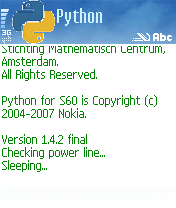Maggio da record per il blog: oltre 22000 visite (+10% rispetto alla media) e quasi 5GB di traffico (+50%, segno che chi arriva sul sito se lo guarda tutto e non si ferma alla prima pagina)! La domanda è d’obbligo: attira più la tecnologia o la gastronomia?
Archivi autore: gerdavax
Era ora!
La notizia è già circolata da tempo, ma dopo essermi lamentato, mi sembra giusto dare evidenza al fatto che gli operatori (non solo Vodafone) stanno facendo qualcosa per tutelare i clienti, specie quelli più facilmente adescabili:

Sun Technology Day a Cagliari
Dopo Roma, Napoli e Pisa, arriva anche sull’Isola il Sun Technology Day, un evento seminariale gratuito organizzato da Sun Microsystems e le università italiane. Grazie alla collaborazione e all’ospitalità dell’Università degli Studi di Cagliari, venerdi’ 13 giugno si svolgerà al Dipartimento di Ingegneria Elettrica ed Elettronica un pomeriggio di seminari su Java, Solaris, MySQL e Sun SPOT.

Questa l’agenda:
| 15:00 | Sun Academic Initiative: welcome Università di Cagliari |
| 15:15 | Qualità del SW – jMetrics: come controllare l’andamento di un progetto SW con misure oggettive (Giulio Concas DIEE/FlossLab) |
| 16:00 | Solaris 10: Solaris, OpenSolaris e Progetto Indiana Paghi zero, prendi 2: ZFS filesystem e volume manager Dimostrazione interattiva: clonazione Solaris Containers e ZFS tramite chiavette USB Domenico Minchella, Sun Solaris Ambassador |
| 16:45 | Sun SPOT (Small Programmable Object Technology) Come si utilizzano, Concorso Sun SPOTs Projects Stefano Sanna, JUG Sardegna |
| 17:30 | Java e Spring: tutte le novità per il 2008 Fabrizio Gianneschi Massimiliano Dessì, JUG Sardegna |
| 18:15 | Programmazione creativa con MySQL: come programmare il database indipendentemente dal linguaggio di programmazione scelto Giuseppe Maxia, MySQL Community Leader |
| 19:00 | Ask the expert bar |
Pagina ufficiale dell’evento:
http://it.sun.com/sunnews/events/2008/mar/techday/cagliari.jsp
da cui è possibile scaricare l’agenda del pomeriggio.
JARD: primo contatto!
Il progetto è ancora a livello troppo embrionale perché possa essere pubblicato, però comincia a prendere forma. Si chiama JARD, "Java ME controller for Arduino Bluetooth", una MIDlet che consente il controllo di Arduino Bluetooth attraverso un cellulare.

L’idea è di realizzare una doppia interfaccia verso Arduino: una generica, che consenta di controllare separatamente gli I/O analogici e digitali (realizzando così una specie di telecomando), ed una specializzata, verticalizzata per applicazioni, ad esempio, il controllo di un display LCD o di un motore. L’obiettivo è incoraggiare l’utilizzo del telefono cellulare nelle applicazioni basate su Arduino, senza che sia necessario avere competenze specifiche di programmazione Java ME (o Python S60, o C++ o quello che si vuole).
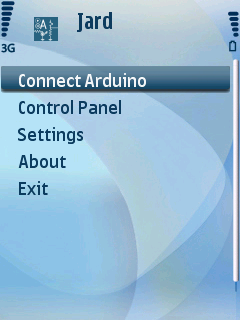
Il video che segue mostra l’uso di JARD per il controllo di un display tramite Arduino Bluetooth. Un esempio di applicazione, opprtunamente ingegnerizzata, potrebbe essere quella di un Post-It digitale da attaccare ad un mobile o ad un elettrodomestico e sul quale lasciare un appunto che chiunque potrà leggere (anche senza cellulare). Dal display LCD ai sistemi di textlight o di visualizzazione su grandi superfici il passo è breve…
After years of fixes, I’m still blue…
Cucchiaino geniale!
Qualche tempo fa ho pigramente e distrattamente avviato una installazione di OpenSolaris su Fusion, per la sola curiosità di vedere il sistema operativo di casa Sun. Come ho scritto, ero abbastanza distratto durante l’installazione (anzi, ero concentrato su altro), ogni tanto buttavo l’occhio sulla finestra della macchina virtuale per vedere che non ci fossero errori o richieste di conferma da parte dell’installer. La procedura di setup fila liscia tranquilla, facendo scorrere sullo schermo (virtuale!) una serie di informazioni che celebrano il sistema operativo, accompagnate da immagini ad effetto. Una di queste mi ha colpito e la trovate qui sotto:

Non ricordo in quale contesto fosse presentata né ho idea di chi possa essere il designer che ha creato questo cucchiaino, ma di sicuro è geniale!
LCDLibrary per Arduino
I display basati sul chip Hitachi HD44780 sono molto economici e semplici da pilotare, motivi per i quali sono largamente utilizzati nella realizzazione di prodotti industriali e di taglio più hobbistico.
Questi oggetti sono largamente adottati anche dalla comunità degli utilizzatori di Arduino (compreso il sottoscritto!).

Sfortunatamente, però, la libreria presente sul sito ufficiale di Arduino (http://www.arduino.cc/en/Tutorial/LCDLibrary) non compila con le ultime versioni dell’ambiente di sviluppo e non gestisce i display con 2 linee di testo. In attesa di avere un po’ di tempo per aggiungere qualche funzionalità alla libreria (ad esempio, la possibilità di definire in fase di inizializzazione il numero di righe o effettuare il controllo sul numero di colonne), ho modificato leggermente il sorgente di quella esistente affinchè fosse comaptibile con l’IDE attuale e supportasse display 2×40.
La libreria e’ disponibile all’indirizzo:
https://www.gerdavax.it/data/LCDLibrary_2x40.zip
Il file zip deve essere decompresso e la cartella LiquidCrystal in esso contenuta deve essere copiata nella directory hardware/libraries all’interno dell’installazione di Arduino.
Ho modificato il metodo per la stampa di una stringa di caratteri, rinominandolo println, analogo a quello per l’output sulla porta seriale. L’utilizzo è immediato:
#include
LiquidCrystal lcd = LiquidCrystal();
void setup(void)
{
lcd.init();
lcd.clear();
}
void loop(void)
{
lcd.commandWrite(128);
lcd.println("www.gerdavax.it");
lcd.commandWrite(168);
lcd.println("Visit my blog!");
}
Per scrivere sulla prima riga è necessario inviare il comando 128, che colloca il cursore in posizione 0 oppure cancellare il display. La prima è considerata completa al quarantesimo carattere, dopodichè il display scrive nella seconda riga. Per posizionarsi sul questa (posizione "40", ovvero quaranta caratteri dopo l’inizio della prima riga) è sufficiente inviare il comando 168 (128 + 40);
Per il cablaggio del display ho fatto riferimento alla pagina riportata sul sito ufficiale di Arduino:
| LCD | Arduino |
|---|---|
| E (Enable) | 2 |
| DB0 | 3 |
| DB1 | 4 |
| DB2 | 5 |
| DB3 | 6 |
| DB4 | 7 |
| DB5 | 8 |
| DB6 | 9 |
| DB7 | 10 |
| RW (Read/Write) | 11 |
| RS (Register Select) | 12 |
pi&uagrave; ovviamente l’alimentazione per il LED di retroilluminazione (nel mio esemplare indicato semplicemente come PIN 15 e PIN 16) e la tensione variabile prelevata dal potenziometro per la regolazione del contrasto (nel mio esemplare individuato dal PIN V0).

Risolviamo il problema compleanno
Nel caso qualcuno avesse pensato di farmi un regalino per il compleanno ma fosse in imbarazzo su cosa scegliere, ecco che Ferrari propone una soluzione che rende felici tutti (me, l’amico che fa il regalo, la famiglia, gli altri amici, il benzinaio, lo Stato, la compagnia di assicurazioni…):
Ferrari California
Ma tu sei amico mio o…
PyS60 blackout alarm
(english translation follows – segue testo in inglese )

Ci sono applicazioni che richiedono un controllo costante dello stato della linea elettrica, per segnalare eventuali interruzioni. Può trattarsi di sistemi di ricarica per l’industria o, più semplicemente, della linea elettrica domestica dei nonni dai quali correre in aiuto in caso di blackout.
È davvero semplice realizzare un "allarme blackout" via SMS utilizzando un vecchio terminale Series 60 e Python. Io ho utilizzato un glorioso Nokia 6630, che appartiene alla Series 60 2nd Edition Feature Pack 2.

Prima di tutto è necessario installare il runtime PyS60 per il terminale in uso. I file di installazione aggiornati si possono scaricare dalla pagina del progetto su sourceforge, mentre consiglio un ottimo tutorial sull’installazione del runtime e sulla programmazione Python su Series 60 scritto da Jurgen Scheible.
Il vantaggio nell’utilizzare un Series 60 2nd Edition rispetto ad uno più recente appartenente alla 3rd Edition è nella maggiore facilità di installazione degli script. Mentre nella terza edizione occorre creare una cartella "Python" della memory card e copiarvi gli script all’interno utilizzando OBEX FTP (purtroppo non supportato nativamente dai driver Bluetooth di Windows XP), il runtime della 2nd Edition consente di inviare gli script via OBEX Push e di installarli direttamente dalla message box.
Un vecchio terminale 2nd Edition con il suo caricatore, Python for S60 e poche linee di codice sono sufficienti a creare questa applicazione. L’idea è banale: il telefono è connesso al caricabatterie, che a sua volta è connesso alla rete elettrica domenistica; poichè via software è possibile sapere lo stato del caricatore (connesso, non connesso, in carica, scarico…), se quest’ultimo appare disconnesso (ovvero la batteria non è mantenuta in carica) significa che "manca la corrente" e dunque c’è un blackout.
Python consente di scrivere in poche righe questa applicazione: lo script comincia chiedendo all’utente il numero di telefono el destinatario del messaggio d’allarme, dunque provvede a controllare lo stato del charger ogni 10 secondi. Non appena il caricatore risulta non connesso, l’applicazione manda un SMS al numero di telefono indicato all’inizio. Finito!
Prima di poter eseguire il codice sul terminale, è necessario installare la libreria sysagent, che permette di accedere ad alcune funzioni a basso livello dell’hardware e del sistema operativo. Occorre inoltre installare lo script esysagent come libreria; questo script fornisce le costanti numeriche utilizzate da sysagent.
È possibile scaricare questi due file dal sito Cyke64 (link diretti: sysagent – esysagent). Su questo interessante sito potete trovare anche uno script d’esempio che mostra come utilizzare le funzioni di sysagent.
L’installazione può avvenire trasferendo via Bluetooth i due file sul telefono e selezionando "Install as lib" quando richiesto:
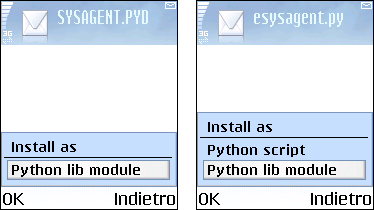
A questo punto il runtime PyS60 possiede tutto ciò che serve a fare questo allarme blackout:
import e32, messaging, appuifw
import sysagent, esysagent
recipient = appuifw.query(u"Recipient:", "text")
print "Checking power line..."
while True:
print "Sleeping..."
e32.ao_sleep(10)
print "Checking status"
if sysagent.charger_status() != esysagent.ESAChargerConnected:
print "Powerline is down!"
messaging.sms_send(recipient, u"Powerline is down!")
break
print "Bye bye..."
Lo script comincia importando alcuni moduli: e32 (per la gestione dei thread), messaging (per l’invio del messaggio d’allarme), appuifw (per visualizzare una popup) e la coppia sysagent-esysagent (per leggere lo stato del caricatoe). La prima istruzione visualizza la popup dove digitare il numero del destinatario::
recipient = appuifw.query(u"Recipient:", "text")
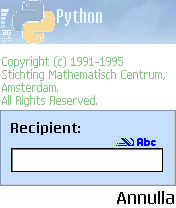
Un ciclo while() infinito controlla ogni 10 secondi lo stato del caricatore. In realta’ il ciclo parte aspettando 10 secondi prima di fare il controllo, dando cosi’ il tempo di connettere il caricatore al cellulare e alla linea elettrica. Scaduta la sleep(), viene invocata la funzione sysagent.charger_status(), che restituisce lo stato del caricatore (connected, disconnected, not charging). Se il caricatore non e’ connesso:
sysagent.charger_status() != esysagent.ESAChargerConnected
lo script invia il messaggio. That’s all!
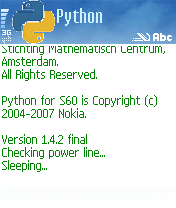
There are some applications which require to verify powerline status and to report any power down event. It could be a industrial recharging system and, simpler, the domestic line of your grandparents (that may get in panic in case of blackout).
It is very easy to build an SMS-based "blackout alarm system" using an old Series 60 device and Python. I used a Nokia 6630, which belongs to Series 60 2nd Edition Feature Pack 2.

First of all you need to get and install the PyS60 runtime tailored for your device. You can find all files at sourceforge and get read detailed installation instructions at Jurgen Scheible’s tutorial. Main advantage of 2nd Edition compared to the 3rd Edition is the easier installation process of Python scripts. While on the latter you have to create a "Python" forlder on memory card and trasfer files using OBEX FTP, the 2nd Edition lets you install applications simply (OBEX) pushing scripts to the messaging box.
An old 2nd Edition device with its charger, Python for S60 and a few lines of code are enough to build a (very) simple blackout alarm system. The idea is simple. The phone is connected to its charger, which is connected to powerline: if the charger seems to be disconnected (the battery is not charging), it means that powerline is down and the phone has to send an alarm message.
Python code is straightforward: it starts querying the telephone number to receive alarm messages, then checks the charger status every 10 seconds. When the charger status is not connected, it sends an SMS to the telephone number previously specified. That’s all!
Before writing the code, you need to install the sysagent library, which provides interface to some lowlevel hw & os routines. You have also to install the esysagent script, which defines names for numeric constants used by sysagent.
You can download these files from Cyke64 web site (direct links: sysagent – esysagent). On this site, you can find also a sample script that shows how to use sysagent routines.
You can install both by simply pushing them via Bluetooth and clicking on "Install as lib" when prompted:
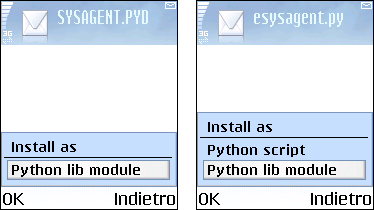
Now the PyS60 runtime has all the stuff required to read charger status. Here’s the code:
import e32, messaging, appuifw
import sysagent, esysagent
recipient = appuifw.query(u"Recipient:", "text")
print "Checking power line..."
while True:
print "Sleeping..."
e32.ao_sleep(10)
print "Checking status"
if sysagent.charger_status() != esysagent.ESAChargerConnected:
print "Powerline is down!"
messaging.sms_send(recipient, u"Powerline is down!")
break
print "Bye bye..."
The application stars importing some modules: e32 (for thread sleeping), messaging (for sending alarm messages), appuifw (to display the initial query popup) and sysagent-esysagent pair (to read charger status). The first instruction displays a popup where to type the phone number receiving alarm messages:
recipient = appuifw.query(u"Recipient:", "text")
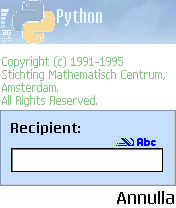
An infinite while block checks every 10 seconds the status of powerline. The cycle starts pausing the application for 10 seconds (you have time to connect the handset to the charger, if it is still untethered). Then, it invokes the sysagent.charger_status() method, which returns the status of charger (connected, disconnected, not charging). If the charger appears not to be connected (sysagent.charger_status() != esysagent.ESAChargerConnected), the script sends a message to the recipient provided at startup.